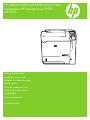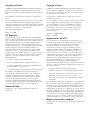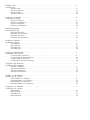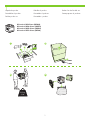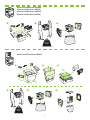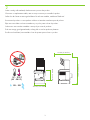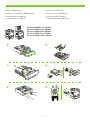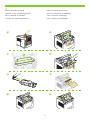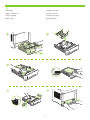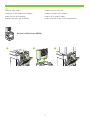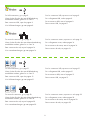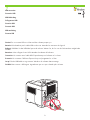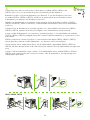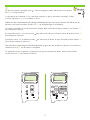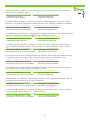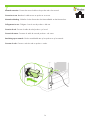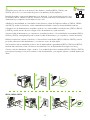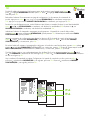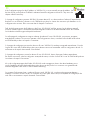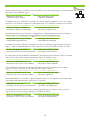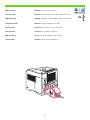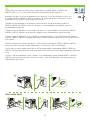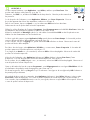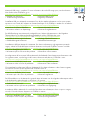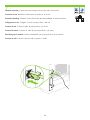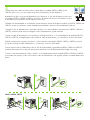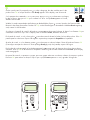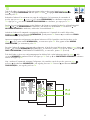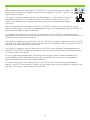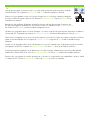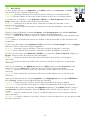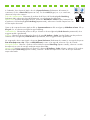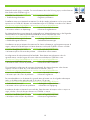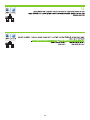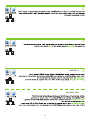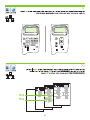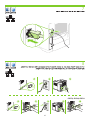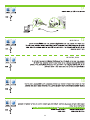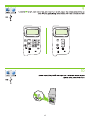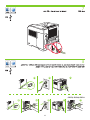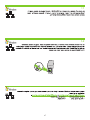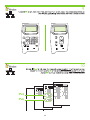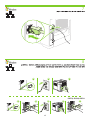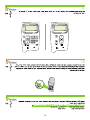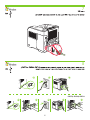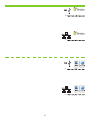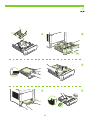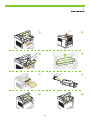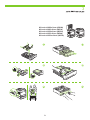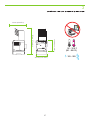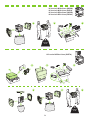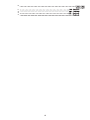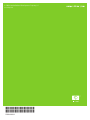HP (Hewlett-Packard) P4010 Manuale utente
- Categoria
- Stampa
- Tipo
- Manuale utente
La pagina si sta caricando...
La pagina si sta caricando...
La pagina si sta caricando...

1
1
23.5 kg
52 lb
Unpack the product.
HP LaserJet P4014 Printer (CB506A)
HP LaserJet P4014n Printer (CB507A)
HP LaserJet P4015n Printer (CB509A)
HP LaserJet P4515n Printer (CB514A)
Déballez le produit. Packen Sie das Produkt aus.
Disimballare il prodotto. Desembale el producto. Desempaqueteu el producte.
Pak het product uit. Desembale o produto.
1 2
3
4
La pagina si sta caricando...

3
2
10˚ - 32.5˚C
(50˚ - 90.5˚F)
10% - 90%
425 mm (16.5 inches)
394 mm (15.5 inches)
955 mm (3.6 inches)
533 mm (21.0 inches)
Select a sturdy, well-ventilated, dust-free area to position the product.
Choisissez un emplacement stable, aéré et non poussiéreux pour installer le produit.
Stellen Sie das Gerät an einem gut belüfteten Ort auf einer stabilen, staubfreien Fläche auf.
Posizionare il prodotto su una supercie solida in un'area ben ventilata e priva di polvere.
Elija una zona sólida con buena ventilación y sin polvo para colocar el producto.
Seleccioneu una zona ben ventilada i sense pols per situar el producte.
Zoek een stevige, goed geventileerde, stofvrije plek uit om het product te plaatsen.
Escolha um local rme, bem ventilado e livre de poeiras para colocar o produto.

4
3
Install the 500-sheet tray.
HP LaserJet P4015tn Printer (CB510A)
HP LaserJet P4015x Printer (CB511A)
HP LaserJet P4515tn Printer (CB515A)
HP LaserJet P4515x Printer (CB516A)
HP LaserJet P4515xm Printer (CB517A)
Installez le bac 500 feuilles.
Installieren Sie das Fach für 500 Blatt Papier. Installare il vassoio da 500 fogli.
Instale la bandeja de 500 hojas. Instal·leu la safata de 500 fulls.
Installeer de lade voor 500 vel. Instale a bandeja para 500 folhas.
1
3
2
5
6
4

5
4
Remove the packing material.
Retirez les bandes de protection.
Entfernen Sie das Verpackungsmaterial.
Rimuovere il materiale di imballaggio.
Retire el material de embalaje.
Traieu el material d'embalatge.
Verwijder het verpakkingsmateriaal.
Retire o material de embalagem.
1 2
3 4
5 6
7 8
La pagina si sta caricando...

6
Install the 5-bin mailbox.
HP LaserJet P4515xm Printer (CB517A)
Installez la trieuse à 5 bacs.
Installieren Sie die Mailbox mit 5 Fächern. Installare il mailbox a 5 scomparti.
Instale el buzón de 5 bandejas. Instal·leu la bústia de 5 safates.
Installeer de postbus met vijf bakken. Instale a caixa de correio com 5 compartimentos.
1 2 3

8
For USB connections, go to page 9.
For network connections, go to page 14.
For USB connections, go to page 21.
For network connections, go to page 29.
Pour les connexions USB, reportez-vous à la page 9.
Pour les connexions réseau, reportez-vous à la page 14.
Pour les connexions USB, reportez-vous à la page 21.
Pour les connexions réseau, reportez-vous à la page 29.
Wenn Sie den Drucker über eine USB-Verbindung
anschließen möchten, gehen Sie zu Seite 9.
Wenn Sie den Drucker über eine Netzwerkverbindung
anschließen möchten, gehen Sie zu Seite 14.
Wenn Sie den Drucker über eine USB-Verbindung
anschließen möchten, gehen Sie zu Seite 21.
Wenn Sie den Drucker über eine Netzwerkverbindung
anschließen möchten, gehen Sie zu Seite 29.
Per i collegamenti USB, vedere pagina 9.
Per i collegamenti in rete, vedere pagina 14.
Per i collegamenti USB, vedere pagina 21.
Per i collegamenti in rete, vedere pagina 29.
Para conexiones USB, vaya a la página 9.
Para conexiones de red, vaya a la página 14.
Para conexiones USB, vaya a la página 21.
Para conexiones de red, vaya a la página 29.
Per a connexions USB, aneu a la pàgina 9.
Per a connexions de xarxa, aneu a la pàgina 14.
Per a connexions USB, aneu a la pàgina 21.
Per a connexions de xarxa, aneu a la pàgina 29.
Voor USB-aansluitingen: ga naar pagina 9.
Voor netwerkaansluitingen: ga naar pagina 14.
Voor USB-aansluitingen: ga naar pagina 21.
Voor netwerkaansluitingen: ga naar pagina 29.
Para conexões USB, ver página 9.
Para conexões de rede, ver página 14.
Para conexões USB, ver página 21.
Para conexões de rede, ver página 29.
La pagina si sta caricando...
La pagina si sta caricando...

11
9
On the control panel, if prompted, press to select a language, the date, and the time for the product.
Press OK to accept selections.
Sur le panneau de commande, si vous y êtes invité, appuyez sur pour sélectionner une langue, la date
et l'heure. Appuyez sur OK pour conrmer vos choix.
Wählen Sie nach entsprechender Aufforderung im Bedienfeld die Option , um eine Sprache, das Datum und die
Uhrzeit für das Gerät einzustellen. Drücken Sie OK, um die Einstellungen zu übernehmen.
Se richiesto sul pannello di controllo del prodotto, premere per selezionare la lingua, la data e l'ora. Premere OK
per confermare le selezioni.
En el panel de control, si se le solicita, pulse para seleccionar el idioma, la fecha y la hora del producto. Pulse OK
para aceptar las selecciones.
Al tauler de control, si us ho demana, premeu per seleccionar un idioma, la data i l'hora del producte. Premeu OK
(D'acord) per acceptar les seleccions.
Druk zodra dit wordt gevraagd op het bedieningspaneel op om een taal, de datum en de tijd voor het product te
selecteren. Druk op OK om de selecties te accepteren.
No painel de controle, se aparecer o prompt, pressione para selecionar um idioma, a data e a hora para o
produto. Pressione OK para aceitar as seleções.

12
10
H
P
La
se
r
Jet XXXXX
Pr
in
te
r
HP
La
se
r
Jet M1319
S
er
i
es
Quit all programs on the computer. Install the software from the CD. Follow the onscreen instructions.
When prompted, select Connected directly to this computer, and then click Next. Do not connect the
USB cable until the Looking for new hardware screen appears. At the end of the installation, click
Finish. If prompted, restart the computer.
Quittez tous les programmes ouverts sur votre ordinateur. Installez le logiciel à partir du CD. Suivez les instructions à
l'écran. A l'invite, sélectionnez Connecté directement à cet ordinateur, puis cliquez sur Suivant. Ne branchez le câble
USB que lorsque l'écran Recherche de nouveau matériel apparaît. A la n de l'installation, cliquez sur Terminer. A
l'invite, redémarrez l'ordinateur.
Beenden Sie alle Programme auf dem Computer. Installieren Sie die Software von der CD. Befolgen Sie die
Anweisungen auf dem Bildschirm. Wählen Sie bei entsprechender Aufforderung die Option Direkt mit diesem
Computer verbunden, und klicken Sie anschließend auf Weiter. Schließen Sie das USB-Kabel erst an, wenn auf dem
Bildschirm Suche nach neuer Hardware angezeigt wird. Klicken Sie nach Abschluss der Installation auf Fertig stellen.
Starten Sie den Computer neu, wenn Sie dazu aufgefordert werden.
Chiudere tutti i programmi sul computer. Installare il software dal CD. Attenersi alle istruzioni visualizzate sullo
schermo. Quando richiesto, selezionare Collegata direttamente al computer, quindi fare clic su Avanti. Non collegare
il cavo USB no a quando non viene visualizzata la schermata Ricerca nuovo hardware. Al termine dell'installazione,
fare clic su Fine. Se richiesto, riavviare il computer.
Cierre todos los programas que estén abiertos en el equipo. Instale el software mediante el CD. Siga las instrucciones
que aparecen en la pantalla. Cuando se le solicite, seleccione Conectado directamente a este equipo y, a
continuación, haga clic en Siguiente. No conecte el cable USB hasta que aparezca la pantalla Buscando nuevo
hardware. Al nal de la instalación, haga clic en Finalizar. Reinicie el equipo cuando se le solicite.
Tanqueu tots els programes que hi hagi oberts a l'ordinador. Instal·leu el programari des del CD. Seguiu les
instruccions que apareguin en pantalla. Quan se us demani, seleccioneu Connectat directament a aquest ordinador i,
a continuació, premeu Següent. No connecteu l'USB ns que no aparegui la pantalla S'està cercant maquinari nou.
Quan acabi la instal·lació, feu clic a Acaba. Si el sistema ho demana, torneu a iniciar l'ordinador.
Sluit op de computer alle programma's af. Installeer de software vanaf de cd. Volg de instructies op het scherm.
Selecteer zodra dit wordt gevraagd de optie Rechtstreeks aangesloten op deze computer en klik vervolgens op
Volgende. Sluit de USB-kabel pas aan als het scherm Nieuwe hardware zoeken wordt weergegeven. Klik aan het
einde van de installatie op Voltooien. Start de computer opnieuw op als dat wordt gevraagd.
Saia de todos os programas que estiverem abertos no computador. Instale o software do CD. Siga as instruções na
tela. Quando for solicitado pelo prompt, selecione Conectado diretamente a este computador e, em seguida, clique
em Avançar. Só conecte o cabo USB quando a tela Procurando novo hardware for exibida. No nal da instalação,
clique em Concluir. Se solicitado, reinicie o computador.
La pagina si sta caricando...
La pagina si sta caricando...

15
8
CB511A, CB516A, CB517A
Connect the power, and turn on the product. If the duplexer is installed (CB511A, CB516A, and
CB51A), pull it out so you can connect the power cord, and then push the duplexer in.
Branchez le produit sur une prise d'alimentation, puis allumez-le. Si une unité d'impression recto verso
est installée (CB511A, CB516A et CB51A), tirez-la hors du produit an de pouvoir brancher le cordon
d'alimentation, puis replacez l'unité d'impression recto verso.
Schließen Sie das Netzkabel an, und schalten Sie das Gerät ein. Wenn der Duplexer installiert ist (CB511A, CB516A
und CB51A), ziehen Sie ihn heraus, um das Netzkabel anzuschließen. Setzen Sie ihn anschließend wieder ein.
Collegare il cavo di alimentazione e accendere il prodotto. Se è stata installata l'unità fronte/retro (CB511A, CB516A
e CB51A), estrarla in modo da poter collegare il cavo di alimentazione, quindi reinserirla.
Conecte el cable de alimentación y, a continuación, encienda el producto. Si la unidad dúplex está instalada (CB511A,
CB516A y CB51A), extráigala para poder conectar el cable de alimentación y, a continuación, vuelva a introducirla.
Endolleu la impressora i enceneu el producte. Si s'ha instal·lat la unitat dúplex (CB511A, CB516A i CB51A), traieu-la
per poder connectar el cable d'alimentació i, a continuació, inseriu la unitat dúplex.
Sluit het netsnoer aan en schakel het product in. Als de duplexeenheid is geïnstalleerd (CB511A, CB516A en CB51A),
trek deze dan naar buiten, zodat u het netsnoer kunt aansluiten. Duw de duplexeenheid vervolgens weer terug.
Conecte o cabo de alimentação e ligue o produto. Se a unidade dúplex estiver instalada (CB511A, CB516A e CB51A),
puxe-a para fora para que você possa conectar o cabo de alimentação e, em seguida, empurre a unidade dúplex para
dentro.
1 2
4 5
3
1 2 3

16
9
On the control panel, if prompted, press to select a language, the date, and the time for the
product. Press OK to accept selections. After Ready appears on the display, wait 30 seconds.
Sur le panneau de commande, si vous y êtes invité, appuyez sur pour sélectionner une langue,
la date et l'heure. Appuyez sur OK pour conrmer vos choix. Lorsque Prêt apparaît sur l'écran,
attendez 30 secondes.
Wählen Sie nach entsprechender Aufforderung im Bedienfeld die Option , um eine Sprache, das Datum und die
Uhrzeit für das Gerät einzustellen. Drücken Sie OK, um die Einstellungen zu übernehmen. Nachdem Bereit angezeigt
wird, warten Sie 30 Sekunden.
Se richiesto sul pannello di controllo del prodotto, premere per selezionare la lingua, la data e l'ora. Premere OK per
confermare le selezioni. Dopo che sul display viene visualizzato Pronta, attendere 30 secondi.
En el panel de control, si se le solicita, pulse para seleccionar el idioma, la fecha y la hora del producto. Pulse OK
para aceptar las selecciones. Espere 30 segundos a partir de que aparezca Preparado en la pantalla.
Al tauler de control, si us ho demana, premeu per seleccionar un idioma, la data i l'hora del producte. Premeu OK
(D'acord) per acceptar les seleccions. Quan aparegui Ready (A punt) a la pantalla, espereu 30 segons.
Druk zodra dit wordt gevraagd op het bedieningspaneel op om een taal, de datum en de tijd voor het product te
selecteren. Druk op OK om de selecties te accepteren. Wacht nog 30 seconden nadat het bericht Klaar op het display
wordt weergegeven.
No painel de controle, se aparecer o prompt, pressione para selecionar um idioma, a data e a hora para o produto.
Pressione OK para aceitar as seleções. Depois que a opção Pronto aparecer no visor, aguarde 30 segundos.

1
10
IPv4
IPv6
Find the IP address by printing a Conguration page. At the product control panel, press Menu ,
press to highlight INFORMATION and then press OK. Press to highlight PRINT CONFIGURATION
and then press OK.
Recherchez l'adresse IP en imprimant une page de conguration. Sur le panneau de commande du
produit, appuyez sur Menu , puis sur pour mettre INFORMATIONS en surbrillance et appuyez sur
OK. Appuyez sur pour mettre IMPRIMER CONFIGURATION en surbrillance, puis appuyez sur OK.
Drucken Sie eine Kongurationsseite, um die IP-Adresse des Geräts zu ermitteln. Drücken Sie auf dem Bedienfeld
Menü und , um INFORMATIONEN zu markieren, und drücken Sie anschließend OK. Drücken Sie , um
DRUCKKONFIGURATION zu markieren, und drücken Sie anschließend OK.
Individuare l'indirizzo IP stampando una pagina di congurazione. Sul pannello di controllo del prodotto,
premere Menu , per evidenziare INFORMAZIONI, quindi premere OK. Premere per evidenziare STAMPA
CONFIGURAZIONE, quindi premere OK.
Imprima una página de conguración para obtener la dirección IP. En el panel de control del producto, pulse
Menú , pulse para resaltar INFORMACIÓN y, a continuación pulse OK. Pulse para resaltar IMPRIMIR
CONFIGURACIÓN y, a continuación, pulse OK.
Per trobar l'adreça IP, imprimiu una pàgina de conguració. Al tauler de control del producte, premeu Menu (Menú) ,
premeu per ressaltar INFORMATION (INFORMACIÓ) i, a continuació, premeu OK (D'acord). Premeu per ressaltar
PRINT CONFIGURATION (CONFIGURACIÓ D'IMPRESSIÓ) i, a continuació, premeu OK (D'acord).
Zoek het IP-adres op door een conguratiepagina af te drukken. Druk op het bedieningspaneel op Menu , druk
op om INFORMATIE te markeren en druk vervolgens op OK. Druk op om CONFIGURATIE AFDRUKKEN te selecteren
en druk vervolgens op OK.
Veja o endereço IP imprimindo a página Conguração. No painel de controle do produto, pressione Menu ,
pressione para destacar INFORMAÇÕES e, em seguida, pressione OK. Pressione para destacar IMPRIMIR
CONFIGURAÇÃO e, em seguida, pressione OK.

18
11
If the Conguration page lists the IP address as 169.254.X.X, you must manually assign the address. See
the User Guide on the product CD-ROM for advanced network-conguration instructions. They are in the
chapter called Connectivity.
Si la page de conguration présente 169.254.X.X comme adresse IP, vous devez attribuer l'adresse IP manuellement.
Reportez-vous au Guide de l'utilisateur sur le CD-ROM du produit pour obtenir des instructions plus détaillées sur la
conguration des réseaux. Elles se trouvent dans le chapitre Connectivité.
Falls die Kongurationsseite die IP-Adresse in der Form „169.254.X.X“ aufführt, müssen Sie die Adresse manuell
zuweisen. Anweisungen zur erweiterten Netzwerkkonguration nden Sie im Benutzerhandbuch auf der CD-ROM.
Sie nden diese Anweisungen im Kapitel Konnektivität.
Se nella pagina di congurazione vengono elencati gli indirizzi IP come 169.254.X.X, è necessario assegnare
manualmente l'indirizzo. Per istruzioni avanzate sulla congurazione di rete, consultare la Guida dell'utente inclusa
nel CD-ROM del prodotto nel capitolo Connettività.
Si la página de conguración muestra la dirección IP como 169.254.X.X, tendrá que asignarla manualmente. Consulte
la guía del usuario del CD-ROM del producto para obtener instrucciones avanzadas sobre la conguración de red. Se
encuentran en el capítulo denominado Conectividad.
Si la pàgina de conguració mostra les adreces IP com 169.254.X.X, haureu d'assignar l'adreça manualment.
Per obtenir instruccions sobre la conguració avançada de xarxa, consulteu la Guia de l'usuari al CD-ROM del producte.
Les trobareu al capítol Connectivitat.
Als op de conguratiepagina het IP-adres 169.254.X.X wordt weergegeven, dient u het adres handmatig toe te
wijzen. Raadpleeg de gebruikershandleiding op de cd-rom van het product voor instructies over geavanceerde
netwerkconguratie. Deze vindt u in het hoofdstuk Verbinding.
Se a página Conguração listar o endereço IP como sendo 169.254.X.X, você deverá designar manualmente o
endereço. Consulte o Guia do Usuário no CD-ROM do produto para obter instruções avançadas de conguração da
rede. Elas se encontram no capítulo chamado Conectividade.

19
12
H
P
La
se
r
Jet XXXXX
Pr
in
te
r
HP
La
se
r
Jet M1319
S
er
i
es
Quit all open programs on the print server or on each computer that will share the product. Install
the software from the CD. Follow the onscreen instructions. When prompted, select Connected to the
Network, and then click Next. The installer shows the available printers. Select the printer that has the
appropriate IP address. Click Finish. If prompted, restart the computer.
Fermez tous les programmes ouverts sur le serveur d'impression ou sur chaque ordinateur partageant le produit.
Installez le logiciel à partir du CD. Suivez les instructions à l'écran. A l'invite, sélectionnez Connecté au réseau, puis
cliquez sur Suivant. Le logiciel d'installation afche les imprimantes disponibles. Sélectionnez l'imprimante disposant de
l'adresse IP correcte. Cliquez sur Terminer. A l'invite, redémarrez l'ordinateur.
Beenden Sie alle geöffneten Programme auf dem Druckserver oder auf den einzelnen Computern, die auf das Gerät
zugreifen. Installieren Sie die Software von der CD. Befolgen Sie die Anweisungen auf dem Bildschirm. Wählen Sie
bei entsprechender Aufforderung die Option Verbindung mit dem Netzwerk aus, und klicken Sie auf Weiter. Der
Installationsassistent zeigt die verfügbaren Drucker an. Wählen Sie den Drucker mit der entsprechenden IP-Adresse aus.
Klicken Sie auf Fertig stellen. Starten Sie den Computer neu, wenn Sie dazu aufgefordert werden.
Chiudere tutti i programmi aperti sul server di stampa o su ciascun computer che sarà utilizzato dal prodotto. Installare
il software dal CD. Attenersi alle istruzioni visualizzate sullo schermo. Quando richiesto, selezionare Collegata alla rete,
quindi fare clic su Avanti. Il programma di installazione indica le stampanti disponibili. Selezionare la stampante con
l'indirizzo IP appropriato. Fare clic su Fine. Se richiesto, riavviare il computer.
Cierre todos los programas en uso en el servidor de impresión y en todos los equipos que vayan a compartir el
producto. Instale el software mediante el CD. Siga las instrucciones que aparecen en la pantalla. Cuando se le solicite,
seleccione Conectado a la red y, a continuación, haga clic en Siguiente. El instalador le muestra las impresoras
disponibles. Seleccione la impresora que tiene la dirección IP adecuada. Haga clic en Finalizar. Reinicie el equipo
cuando se le solicite.
Tanqueu tots els programes oberts al servidor d'impressió o a tots els ordinadors que compartiran el producte. Instal·leu
el programari des del CD. Seguiu les instruccions que apareguin en pantalla. Quan se us demani, seleccioneu
Connectat a la xarxa i feu clic a Següent. L'instal·lador mostra les impressores disponibles. Seleccioneu la impressora
que té l'adreça IP apropiada. Feu clic a Acaba. Si el sistema ho demana, torneu a iniciar l'ordinador.
Sluit alle geopende programma's op de afdrukserver of op elke computer waarmee het product zal worden gedeeld.
Installeer de software vanaf de cd. Volg de instructies op het scherm. Selecteer wanneer dat wordt gevraagd Verbonden
met het netwerk en klik vervolgens op Volgende. Het installatieprogramma geeft de beschikbare printers weer.
Selecteer de printer met het juiste IP-adres. Klik op Voltooien. Start de computer opnieuw op als dat wordt gevraagd.
Encerre todos os programas do servidor de impressão ou de todos os computadores que compartilham o produto.
Instale o software do CD. Siga as instruções na tela. Se solicitado, selecione Conectado à rede e, em seguida,
clique em Avançar. O instalador mostra as impressoras disponíveis. Selecione a impressora que tem o endereço IP
apropriado. Clique em Concluir. Se solicitado, reinicie o computador.
La pagina si sta caricando...

21
USB connection Caution! Do not connect USB now.
Attention ! Ne branchez pas le câble USB tout de suite.Connexion USB
Achtung! Schließen Sie das USB-Kabel jetzt noch nicht an.USB-Verbindung
Attenzione. Non collegare il cavo USB.Collegamento USB
Precaución: No conecte aún el cable USB.Conexión USB
Precaució. No connecteu l'USB ara.Connexió USB
Let op! Sluit de USB-kabel nu nog niet aan.USB-aansluiting
Cuidado! Não conecte o USB agora.Conexão USB

22
8
CB511A, CB516A, CB517A
Connect the power, and turn on the product. If the duplexer is installed (CB511A, CB516A, and
CB51A), pull it out so you can connect the power cord, and then push the duplexer in.
Branchez le produit sur une prise d'alimentation, puis allumez-le. Si une unité d'impression recto verso
est installée (CB511A, CB516A et CB51A), tirez-la hors du produit an de pouvoir brancher le cordon
d'alimentation, puis replacez l'unité d'impression recto verso.
Schließen Sie das Netzkabel an, und schalten Sie das Gerät ein. Wenn der Duplexer installiert ist
(CB511A, CB516A und CB51A), ziehen Sie ihn heraus, um das Netzkabel anzuschließen. Setzen Sie
ihn anschließend wieder ein.
Collegare il cavo di alimentazione e accendere il prodotto. Se è stata installata l'unità fronte/retro (CB511A,
CB516A e CB51A), estrarla in modo da poter collegare il cavo di alimentazione, quindi reinserirla.
Conecte el cable de alimentación y, a continuación, encienda el producto. Si la unidad dúplex está instalada
(CB511A, CB516A y CB51A), extráigala para poder conectar el cable de alimentación y, a continuación, vuelva
a introducirla.
Endolleu la impressora i enceneu el producte. Si s'ha instal·lat la unitat dúplex (CB511A, CB516A i CB51A),
traieu-la per poder connectar el cable d'alimentació i, a continuació, inseriu la unitat dúplex.
Sluit het netsnoer aan en schakel het product in. Als de duplexeenheid is geïnstalleerd (CB511A, CB516A en
CB51A), trek deze dan naar buiten, zodat u het netsnoer kunt aansluiten. Duw de duplexeenheid vervolgens weer
terug.
Conecte o cabo de alimentação e ligue o produto. Se a unidade dúplex estiver instalada (CB511A, CB516A e
CB51A), puxe-a para fora para que você possa conectar o cabo de alimentação e, em seguida, empurre a
unidade dúplex para dentro.
1 2
4
5
3
1 2
3
La pagina si sta caricando...
La pagina si sta caricando...

25
12
On the computer hard drive, open Applications, open Utilities, and then open Print Center. If the
product name displays in the printer list, go to step 13.
Otherwise, click Add or +, and then select USB from the drop-down list. Select the product name from
the printer list.
OS X V10.2.8
Sur le disque dur de l'ordinateur, ouvrez Applications, Utilitaires, puis Centre d'impression. Si le nom
du produit apparaît dans la liste des imprimantes, rendez-vous à l'étape 13.
Dans le cas contraire, cliquez sur Ajouter ou +, puis sélectionnez USB dans la liste déroulante.
Sélectionnez le nom du produit dans la liste des imprimantes.
Öffnen Sie auf der Festplatte des Computers Programme, dann Dienstprogramme und schließlich Print Center. Wenn der
Produktname in der Druckerliste aufgeführt ist, fahren Sie mit Schritt 13 fort.
Klicken Sie andernfalls auf Hinzufügen oder auf +, und wählen Sie anschließend USB aus der Dropdown-Liste aus.
Wählen Sie den Gerätenamen aus der Druckerliste aus.
Sul disco rigido del computer, aprire Applicazioni, Utility quindi selezionare Centro Stampa. Se il nome del prodotto
viene visualizzato nell'elenco delle stampanti, passare al punto 13.
In caso contrario, fare clic su Aggiungi o +, quindi selezionare USB nell'elenco a discesa. Selezionare il nome del
prodotto nell'elenco delle stampanti.
En el disco duro del equipo, abra Aplicaciones, Utilidades y, a continuación, Centro de impresión. Si el nombre del
producto aparece en la lista de impresoras, vaya al paso 13.
Si no, haga clic en Añadir o + y, a continuación, seleccione USB en la lista desplegable. Seleccione el nombre del
producto en la lista de impresoras.
Al disc dur de l'ordinador, obriu Applications (Aplicacions), Utilities (Utilitats) i després Print Center (Centre
d'impressió). Si el nom del producte es mostra a la llista d'impressores, aneu al pas 13.
En cas contrari, feu clic a Add (Afegeix) o a + i, a continuació, seleccioneu USB a la llista desplegable. Seleccioneu el
nom del producte a la llista d'impressores.
Open op de harde schijf van de computer Programma's, open Hulpprogramma's en vervolgens Afdrukbeheer. Als de
productnaam in de printerlijst wordt weergegeven, gaat u naar stap 13.
Als dit niet het geval is, klikt u op Voeg toe of op + en selecteert u vervolgens in de vervolgkeuzelijst USB. Selecteer in
de printerlijst de productnaam.
Na unidade de disco rígido do computador, abra Applications (Aplicativos), abra Utilities (Utilitários) e depois abra
Print Center (Central de impressão). Se o nome do produto aparecer na lista de impressoras, vá para a etapa 13.
Caso contrário, clique em Add (Adicionar) ou em + e, em seguida, selecione a opção USB na lista suspensa. Selecione
o nome do produto na lista de impressoras.
La pagina si sta caricando...
La pagina si sta caricando...
La pagina si sta caricando...
La pagina si sta caricando...
La pagina si sta caricando...

31
9
On the control panel, if prompted, press to select a language, the date, and the time for the
product. Press OK to accept selections. After Ready appears on the display, wait 30 seconds.
Sur le panneau de commande, si vous y êtes invité, appuyez sur pour sélectionner une langue,
la date et l'heure. Appuyez sur OK pour conrmer vos choix. Lorsque Prêt apparaît sur l'écran,
attendez 30 secondes.
Wählen Sie nach entsprechender Aufforderung im Bedienfeld die Option , um eine Sprache, das Datum und die
Uhrzeit für das Gerät einzustellen. Drücken Sie OK, um die Einstellungen zu übernehmen. Nachdem Bereit angezeigt
wird, warten Sie 30 Sekunden.
Se richiesto sul pannello di controllo del prodotto, premere per selezionare la lingua, la data e l'ora. Premere OK per
confermare le selezioni. Dopo che sul display viene visualizzato Pronta, attendere 30 secondi.
En el panel de control, si se le solicita, pulse para seleccionar el idioma, la fecha y la hora del producto. Pulse OK
para aceptar las selecciones. Espere 30 segundos a partir de que aparezca Preparado en la pantalla.
Al tauler de control, si us ho demana, premeu per seleccionar un idioma, la data i l'hora del producte. Premeu OK
(D'acord) per acceptar les seleccions. Quan aparegui Ready (A punt) a la pantalla, espereu 30 segons.
Druk zodra dit wordt gevraagd op het bedieningspaneel op om een taal, de datum en de tijd voor het product te
selecteren. Druk op OK om de selecties te accepteren. Wacht nog 30 seconden nadat het bericht Klaar op het display
wordt weergegeven.
No painel de controle, se aparecer o prompt, pressione para selecionar um idioma, a data e a hora para o produto.
Pressione OK para aceitar as seleções. Depois que a opção Pronto aparecer no visor, aguarde 30 segundos.

32
10
IPv4
IPv6
Find the IP address by printing a Conguration page. At the product control panel, press Menu ,
press to highlight INFORMATION and then press OK. Press to highlight PRINT CONFIGURATION
and then press OK.
Recherchez l'adresse IP en imprimant une page de conguration. Sur le panneau de commande du
produit, appuyez sur Menu , puis sur pour mettre INFORMATIONS en surbrillance et appuyez sur
OK. Appuyez sur pour mettre IMPRIMER CONFIGURATION en surbrillance, puis appuyez sur OK.
Drucken Sie eine Kongurationsseite, um die IP-Adresse des Geräts zu ermitteln. Drücken Sie auf dem Bedienfeld
Menü und , um INFORMATIONEN zu markieren, und drücken Sie anschließend OK. Drücken Sie , um
DRUCKKONFIGURATION zu markieren, und drücken Sie anschließend OK.
Individuare l'indirizzo IP stampando una pagina di congurazione. Sul pannello di controllo del prodotto,
premere Menu , per evidenziare INFORMAZIONI, quindi premere OK. Premere per evidenziare STAMPA
CONFIGURAZIONE, quindi premere OK.
Imprima una página de conguración para obtener la dirección IP. En el panel de control del producto, pulse
Menú , pulse para resaltar INFORMACIÓN y, a continuación pulse OK. Pulse para resaltar IMPRIMIR
CONFIGURACIÓN y, a continuación, pulse OK.
Per trobar l'adreça IP, imprimiu una pàgina de conguració. Al tauler de control del producte, premeu Menu (Menú) ,
premeu per ressaltar INFORMATION (INFORMACIÓ) i, a continuació, premeu OK (D'acord). Premeu per ressaltar
PRINT CONFIGURATION (CONFIGURACIÓ D'IMPRESSIÓ) i, a continuació, premeu OK (D'acord).
Zoek het IP-adres op door een conguratiepagina af te drukken. Druk op het bedieningspaneel op Menu , druk
op om INFORMATIE te markeren en druk vervolgens op OK. Druk op om CONFIGURATIE AFDRUKKEN te selecteren
en druk vervolgens op OK.
Veja o endereço IP imprimindo a página Conguração. No painel de controle do produto, pressione Menu ,
pressione para destacar INFORMAÇÕES e, em seguida, pressione OK. Pressione para destacar IMPRIMIR
CONFIGURAÇÃO e, em seguida, pressione OK.

33
11
If the Conguration page lists the IP address as 169.254.X.X, you must manually assign the address. See
the User Guide on the product CD-ROM for advanced network-conguration instructions. They are in the
chapter called Connectivity.
Si la page de conguration présente 169.254.X.X comme adresse IP, vous devez attribuer l'adresse IP
manuellement. Reportez-vous au Guide de l'utilisateur sur le CD-ROM du produit pour obtenir des
instructions plus détaillées sur la conguration des réseaux. Elles se trouvent dans le chapitre appelé
Connectivité.
Falls die Kongurationsseite die IP-Adresse in der Form „169.254.X.X“ aufführt, müssen Sie die Adresse manuell
zuweisen. Anweisungen zur erweiterten Netzwerkkonguration nden Sie im Benutzerhandbuch auf der CD-ROM. Sie
nden diese Anweisungen im Kapitel Konnektivität.
Se nella pagina di congurazione vengono elencati gli indirizzi IP come 169.254.X.X, è necessario assegnare
manualmente l'indirizzo. Per istruzioni avanzate sulla congurazione di rete, consultare la Guida dell'utente inclusa nel
CD-ROM del prodotto nel capitolo Connettività.
Si la página de conguración muestra la dirección IP como 169.254.X.X, tendrá que asignarla manualmente. Consulte
la guía del usuario del CD-ROM del producto para obtener instrucciones avanzadas sobre la conguración de red. Se
encuentran en el capítulo denominado Conectividad.
Si la pàgina de conguració mostra les adreces IP com 169.254.X.X, haureu d'assignar l'adreça manualment. Per
obtenir instruccions sobre la conguració avançada de xarxa, consulteu la Guia de l'usuari al CD-ROM del producte.
Les trobareu al capítol Connectivitat.
Als op de conguratiepagina het IP-adres 169.254.X.X wordt weergegeven, dient u het adres handmatig toe te
wijzen. Raadpleeg de gebruikershandleiding op de cd-rom van het product voor instructies over geavanceerde
netwerkconguratie. Deze vindt u in het hoofdstuk Verbinding.
Se a página Conguração listar o endereço IP como sendo 169.254.X.X, você deverá designar manualmente o
endereço. Consulte o Guia do Usuário no CD-ROM do produto para obter instruções avançadas de conguração da
rede. Elas se encontram no capítulo chamado Conectividade.
La pagina si sta caricando...

35
13
On the computer hard drive, open Applications, open Utilities, and then open Print Center. Click Add.
From the drop-down list, select the connection type.
Rendezvous: Select the product from the list. Select the printer model if one is not already selected.
IP Printing: Enter the IP address for the product. Select the printer model if one is not already selected.
OS X V10.2.8
Sur le disque dur de l'ordinateur, ouvrez Applications, Utilitaires, puis Centre d'impression. Cliquez sur
Ajouter. Sélectionnez le type de connexion dans la liste déroulante.
Rendezvous : Sélectionnez le produit dans la liste. Sélectionnez le modèle de l'imprimante si aucun
modèle n'a encore été déni.
Impression IP : Saisissez l'adresse IP du produit. Sélectionnez le modèle de l'imprimante si aucun modèle
n'a encore été déni.
Öffnen Sie auf der Festplatte des Computers Programme, dann Dienstprogramme und schließlich Print Center.
Klicken Sie auf Hinzufügen. Wählen Sie in der Dropdown-Liste den Verbindungstyp aus.
Rendezvous: Wählen Sie das Gerät aus der Liste aus. Wählen Sie das Druckermodell aus, falls nicht bereits eines
ausgewählt ist.
IP-Druck: Geben Sie die IP-Adresse des Geräts ein. Wählen Sie das Druckermodell aus, falls nicht bereits eines
ausgewählt ist.
Sul disco rigido del computer, aprire Applicazioni, Utility quindi selezionare Centro Stampa. Fare clic su Aggiungi.
Nell'elenco a discesa, selezionare il tipo di collegamento.
Rendezvous: selezionare il prodotto nell'elenco. Selezionare il modello di stampante, se necessario.
Stampa IP: inserire l'indirizzo IP per il prodotto. Selezionare il modello di stampante, se necessario.
En el disco duro del equipo, abra Aplicaciones, Utilidades y, a continuación, Centro de impresión. Haga clic en
Agregar. Seleccione el tipo de conexión en la lista desplegable.
Rendezvous: Seleccione el producto de la lista. Seleccione el modelo de impresora si no hay ninguno
seleccionado.
Impresión IP: Introduzca la dirección IP del producto. Seleccione el modelo de impresora si no hay ninguno
seleccionado.
Al disc dur de l'ordinador, obriu Applications (Aplicacions), Utilities (Utilitats) i després Print Center (Centre
d'impressió). Feu clic a Add (Afegeix). Seleccioneu el tipus de connexió a la llista desplegable.
Rendezvous: Seleccioneu el producte de la llista. Seleccioneu el model d'impressora si no n'hi ha cap de
seleccionat.
Impressió IP: Escriviu l'adreça IP per al producte. Seleccioneu el model d'impressora si no n'hi ha cap de
seleccionat.
Open op de harde schijf van de computer Programma's, open Hulpprogramma's en vervolgens Afdrukbeheer.
Klik op Voeg toe. Selecteer in de vervolgkeuzelijst het type verbinding.
Rendezvous: Selecteer het product in de lijst. Selecteer het printermodel als dit nog niet is gebeurd.
Afdrukken via IP Voer het IP-adres van het product in. Selecteer het printermodel als dit nog niet is gebeurd.
Na unidade de disco rígido do computador, abra Applications (Aplicativos), abra Utilities (Utilitários) e depois
abra Print Center (Central de impressão). Clique em Add (Adicionar). Na lista suspensa, selecione o tipo de
conexão.
Rendezvous: Selecione o produto na lista. Selecione o modelo de impressora no caso de uma que ainda não
esteja selecionada.
Impressão via IP: Informe o endereço IP do produto. Selecione o modelo de impressora no caso de uma que ainda
não esteja selecionada.
La pagina si sta caricando...
La pagina si sta caricando...
La pagina si sta caricando...
La pagina si sta caricando...
La pagina si sta caricando...
La pagina si sta caricando...
La pagina si sta caricando...
La pagina si sta caricando...
La pagina si sta caricando...
La pagina si sta caricando...
La pagina si sta caricando...
La pagina si sta caricando...
La pagina si sta caricando...
La pagina si sta caricando...
La pagina si sta caricando...
La pagina si sta caricando...
La pagina si sta caricando...
La pagina si sta caricando...
La pagina si sta caricando...
La pagina si sta caricando...
La pagina si sta caricando...
La pagina si sta caricando...
La pagina si sta caricando...
La pagina si sta caricando...
La pagina si sta caricando...
La pagina si sta caricando...
-
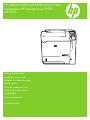 1
1
-
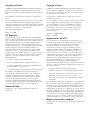 2
2
-
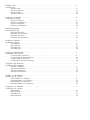 3
3
-
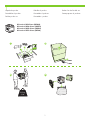 4
4
-
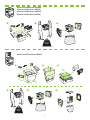 5
5
-
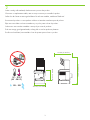 6
6
-
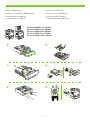 7
7
-
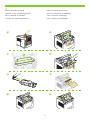 8
8
-
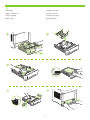 9
9
-
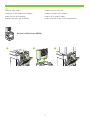 10
10
-
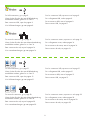 11
11
-
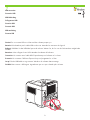 12
12
-
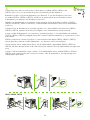 13
13
-
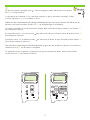 14
14
-
 15
15
-
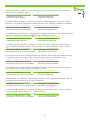 16
16
-
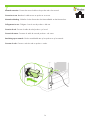 17
17
-
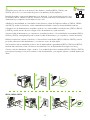 18
18
-
 19
19
-
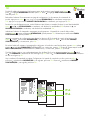 20
20
-
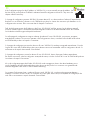 21
21
-
 22
22
-
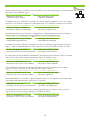 23
23
-
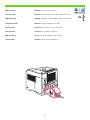 24
24
-
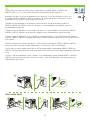 25
25
-
 26
26
-
 27
27
-
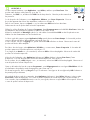 28
28
-
 29
29
-
 30
30
-
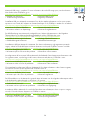 31
31
-
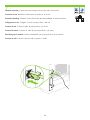 32
32
-
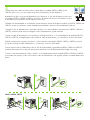 33
33
-
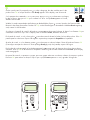 34
34
-
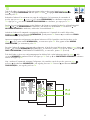 35
35
-
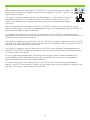 36
36
-
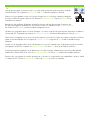 37
37
-
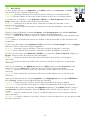 38
38
-
 39
39
-
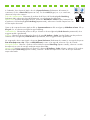 40
40
-
 41
41
-
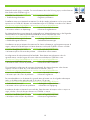 42
42
-
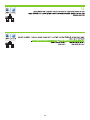 43
43
-
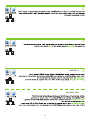 44
44
-
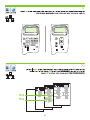 45
45
-
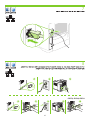 46
46
-
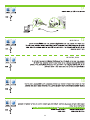 47
47
-
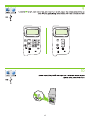 48
48
-
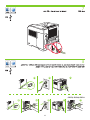 49
49
-
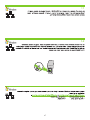 50
50
-
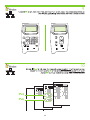 51
51
-
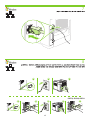 52
52
-
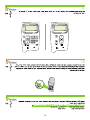 53
53
-
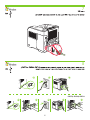 54
54
-
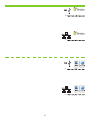 55
55
-
 56
56
-
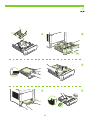 57
57
-
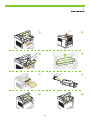 58
58
-
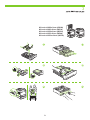 59
59
-
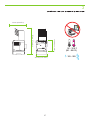 60
60
-
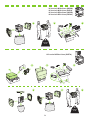 61
61
-
 62
62
-
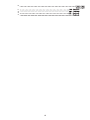 63
63
-
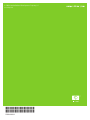 64
64
HP (Hewlett-Packard) P4010 Manuale utente
- Categoria
- Stampa
- Tipo
- Manuale utente
in altre lingue
Documenti correlati
Altri documenti
-
HP LaserJet P4015 Printer series Guida Rapida
-
HP LaserJet M5035 Multifunction Printer series Guida Rapida
-
HP LaserJet Enterprise P3015 Printer series Manuale utente
-
HP Color LaserJet CP2025 Printer series Manuale utente
-
HP LaserJet M3035 Multifunction Printer series Guida Rapida
-
HP Color LaserJet CM3530 Multifunction Printer series Manuale utente
-
HP Color LaserJet CP3505 Printer series Guida Rapida
-
HP Color LaserJet CM6030/CM6040 Multifunction Printer series Guida Rapida
-
HP COLOR LASERJET 2600N PRINTER Manuale del proprietario
-
HP Color LaserJet CM1312 Multifunction Printer series Guida utente